工具:keytool (windows下路径:%java_home%/bin/keytool.exe)
环境:windows8.1企业版、tomcat-7.0.27、jdk1.6、ie11、chrome
一、为服务器生成证书
|
1
2
3
4
5
6
7
8
9
10
11
12
13
14
15
16
17
18
19
20
21
22
23
24
|
c:\windows\system32>keytool -genkey -v -alias tomcat -keyalg rsa -keystore d:\tomcat.keystore -validity 36500输入keystore密码:再次输入新密码:您的名字与姓氏是什么? [unknown]: stonexing您的组织单位名称是什么? [unknown]: iflytek您的组织名称是什么? [unknown]: iflytek您所在的城市或区域名称是什么? [unknown]: 合肥市您所在的州或省份名称是什么? [unknown]: 安徽省该单位的两字母国家代码是什么 [unknown]: cncn=stonexing, ou=iflytek, o=iflytek, l=合肥市, st=安徽省, c=cn 正确吗? [否]: y正在为以下对象生成 1,024 位 rsa 密钥对和自签名证书 (sha1withrsa)(有效期为 36,500 天): cn=stonexing, ou=iflytek, o=iflytek, l=合肥市, st=安徽省, c=cn输入<tomcat>的主密码 (如果和 keystore 密码相同,按回车):[正在存储 d:\tomcat.keystore]c:\windows\system32> |
“d:\tomcat.keystore”含义是将证书文件的保存路径,证书文件名称是tomcat.keystore(可自定义名称);
“-validity 36500”含义是证书有效期,36500表示100年,默认值是90天;
二、为客户端生成证书
1、生成客户端证书
|
1
2
3
4
5
6
7
8
9
10
11
12
13
14
15
16
17
18
19
20
21
22
|
c:\windows\system32>keytool -genkey -v -alias mykey -keyalg rsa -storetype pkcs12 -keystore d:\client.key.p12输入keystore密码:再次输入新密码:您的名字与姓氏是什么? [unknown]: stonexing您的组织单位名称是什么? [unknown]: iflytek您的组织名称是什么? [unknown]: iflytek您所在的城市或区域名称是什么? [unknown]: 合肥您所在的州或省份名称是什么? [unknown]: 安徽省该单位的两字母国家代码是什么 [unknown]: cncn=stonexing, ou=iflytek, o=iflytek, l=合肥, st=安徽省, c=cn 正确吗? [否]: y正在为以下对象生成 1,024 位 rsa 密钥对和自签名证书 (sha1withrsa)(有效期为 90 天): cn=stonexing, ou=iflytek, o=iflytek, l=合肥, st=安徽省, c=cn[正在存储 d:\client.key.p12]c:\windows\system32> |
生成的两个文件:

2、安装客户端证书
双击客户端证书“client.key.p12”完成导入证书过程如下:
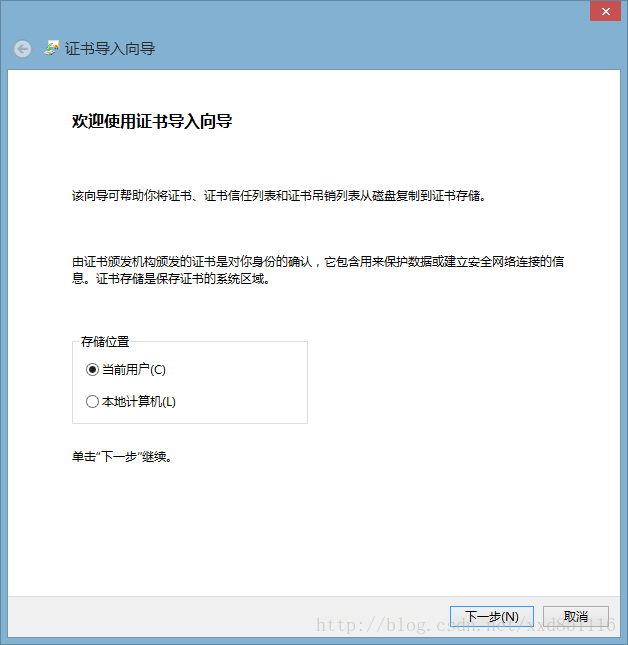
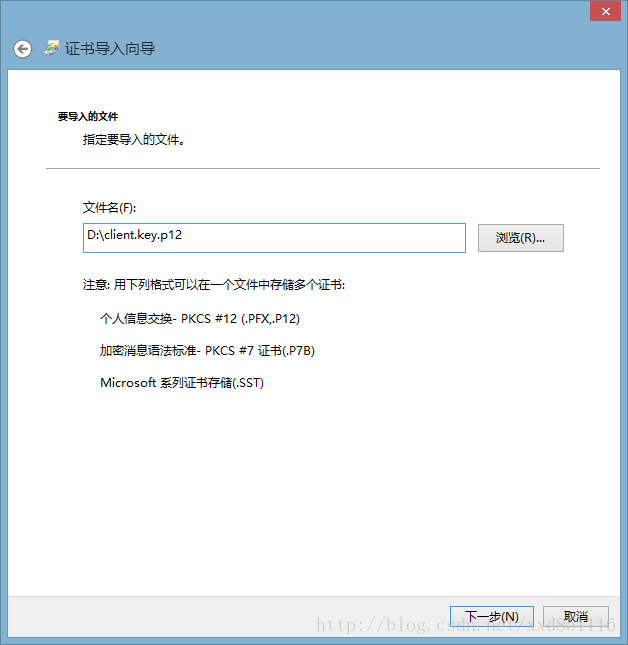
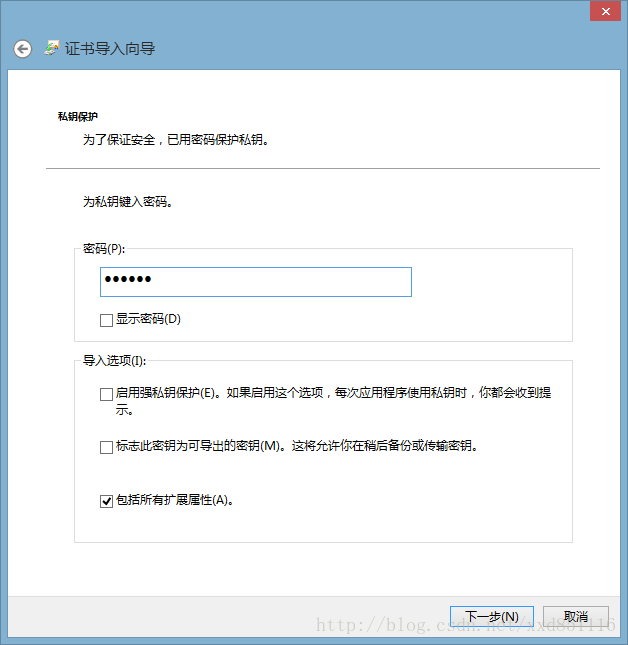
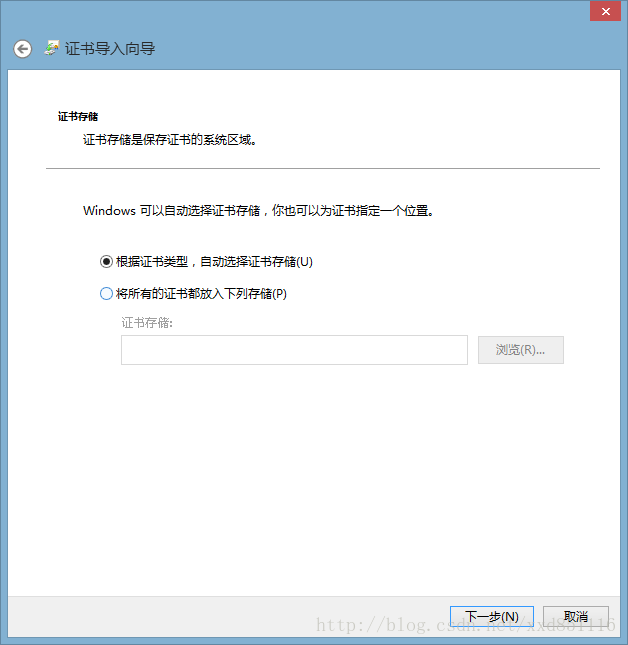
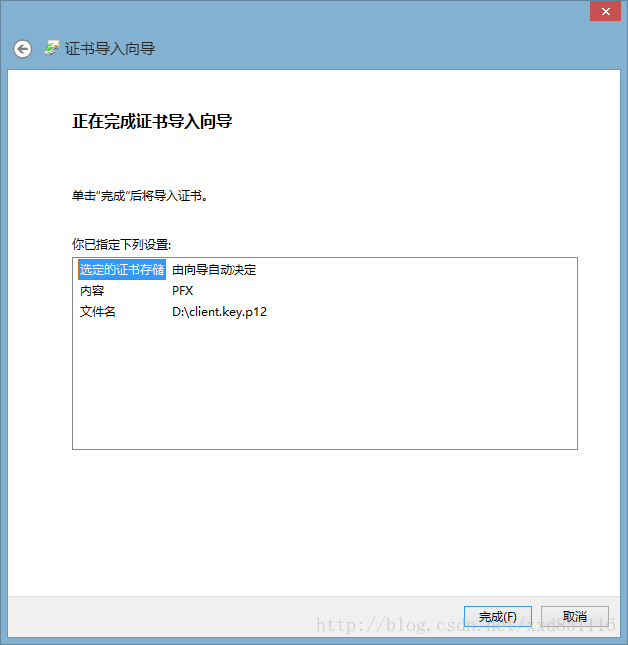
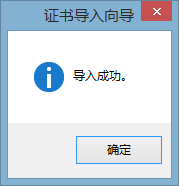
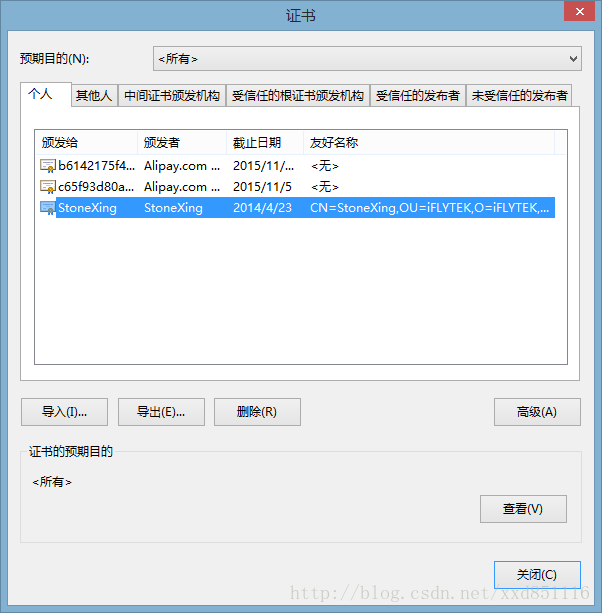
三、让服务器信任客户端证书
1、将客户端证书导出为cer文件
由于是双向ssl认证,服务器必须要信任客户端证书,因此,必须把客户端证书添加为服务器的信任认证。因不能直接将pkcs12格式的证书库导入服务器证书库,将客户端证书导出为一个单独的cer文件
keytool -export -alias mykey -keystore d:\client.key.p12 -storetype pkcs12 -storepass password -rfc -file d:\client.key.cer
注:password为客户端证书的密码
|
1
2
3
4
|
c:\windows\system32>keytool -export -alias mykey -keystore d:\client.key.p12 -storetype pkcs12 -storepass 888888 -rfc -file d:\client.key.cer保存在文件中的认证 <d:\client.key.cer>c:\windows\system32> |
2、将cer文件导入到服务器的证书库
添加为一个信任证书使用命令如下:
|
1
2
3
4
5
6
7
8
9
10
11
12
13
14
15
16
|
c:\windows\system32>keytool -import -v -file d:\client.key.cer -keystore d:\tomcat.keystore输入keystore密码:所有者:cn=stonexing, ou=iflytek, o=iflytek, l=合肥, st=安徽省, c=cn签发人:cn=stonexing, ou=iflytek, o=iflytek, l=合肥, st=安徽省, c=cn序列号:52e07723有效期: thu jan 23 09:57:55 cst 2014 至wed apr 23 09:57:55 cst 2014证书指纹: md5:15:29:58:68:8d:63:e1:00:8e:e6:ec:5e:ad:23:79:38 sha1:b7:ef:b9:67:bd:56:95:82:3d:d8:14:0d:20:69:f0:c8:60:98:31:9a 签名算法名称:sha1withrsa 版本: 3信任这个认证? [否]: y认证已添加至keystore中[正在存储 d:\tomcat.keystore]c:\windows\system32> |
3、检查安装结果
通过list命令查看服务器的证书库,可以看到两个证书,一个是服务器证书,一个是受信任的客户端证书:
keytool -list -keystore d:\tomcat.keystore (tomcat为你设置服务器端的证书名)。
|
1
2
3
4
5
6
7
8
9
10
11
12
13
14
|
c:\windows\system32>keytool -list -keystore d:\tomcat.keystore输入keystore密码:keystore 类型: jkskeystore 提供者: sun您的 keystore 包含 2 输入tomcat, 2014-1-23, privatekeyentry,认证指纹 (md5): 4b:71:06:02:7c:35:f8:bf:b1:24:e2:68:8f:65:75:15mykey, 2014-1-23, trustedcertentry,认证指纹 (md5): 15:29:58:68:8d:63:e1:00:8e:e6:ec:5e:ad:23:79:38c:\windows\system32> |
四、让客户端信任服务器证书
1、把服务器证书导出为cer文件
由于是双向ssl认证,客户端也要验证服务器证书,因此,必须把服务器证书添加到浏览的“受信任的根证书颁发机构”。由于不能直接将keystore格式的证书库导入,必须先把服务器证书导出为一个单独的cer文件,使用如下命令:
keytool -keystore d:\home\tomcat.keystore -export -alias tomcat -file d:\home\tomcat.cer (tomcat为你设置服务器端的证书名)。
|
1
2
3
4
5
|
c:\windows\system32>keytool -keystore d:\tomcat.keystore -export -alias tomcat -file d:\tomcat.cer输入keystore密码:保存在文件中的认证 <d:\tomcat.cer>c:\windows\system32> |
2、在客户端安装服务器证书
双击“tomcat.cer”,按照提示安装证书,将证书填入到“受信任的根证书颁发机构”。
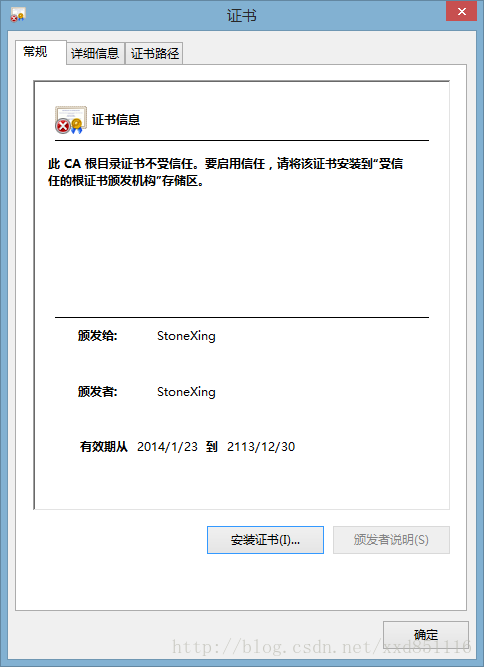
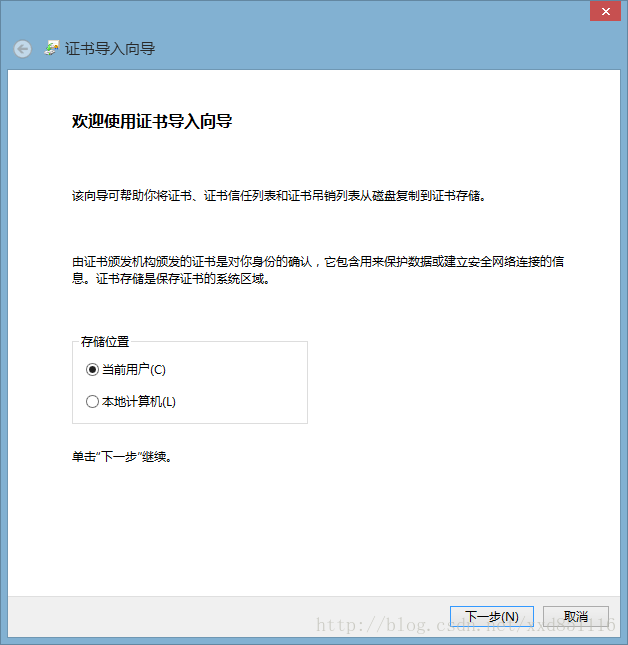
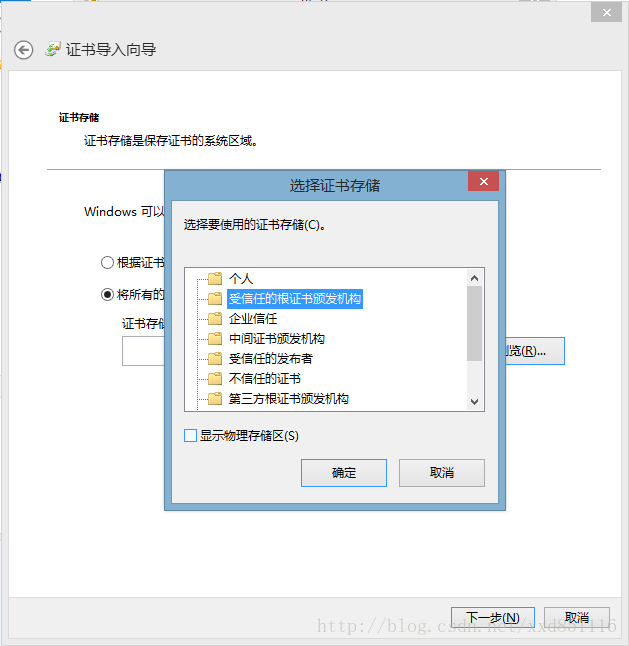
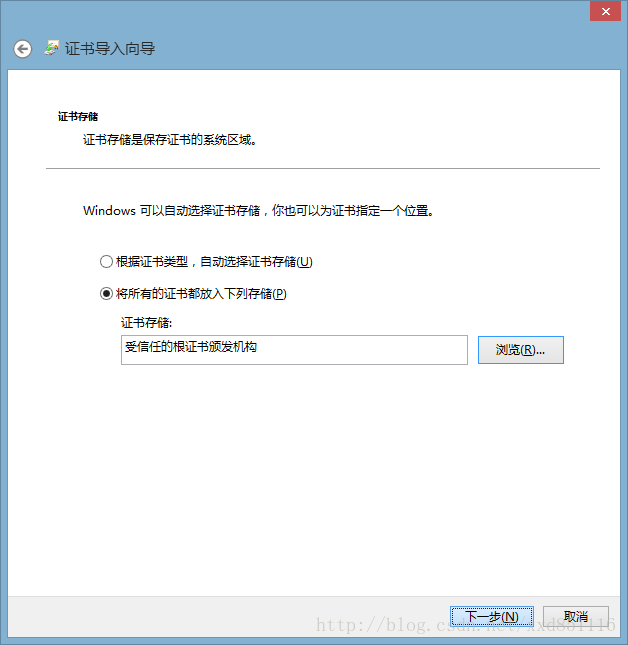
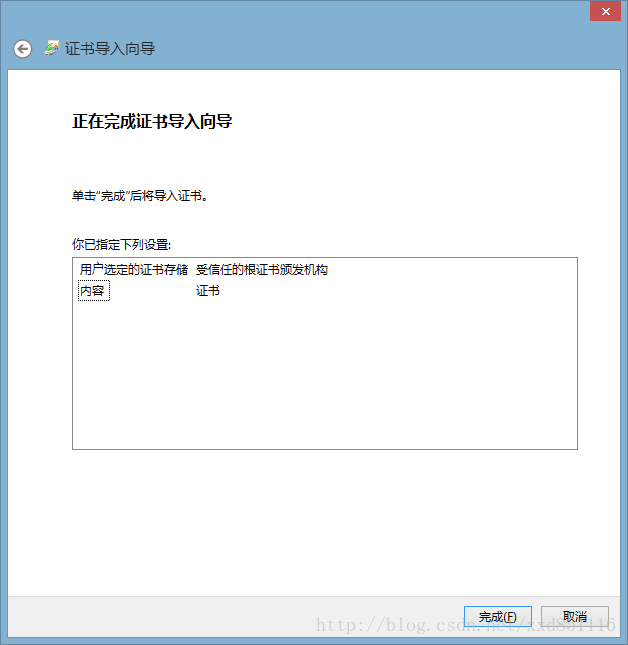
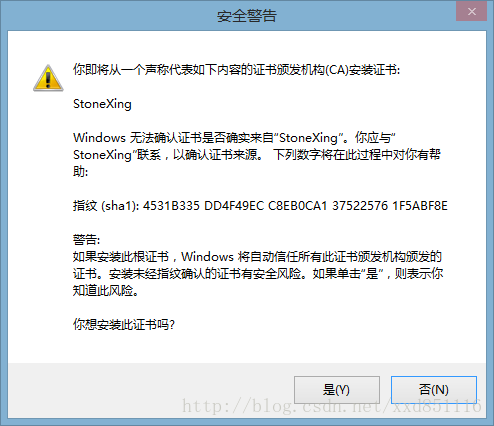
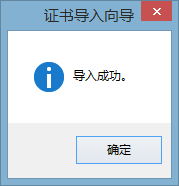
3、检查安装结果
ie -> internet选项 -> 内容 -> 证书
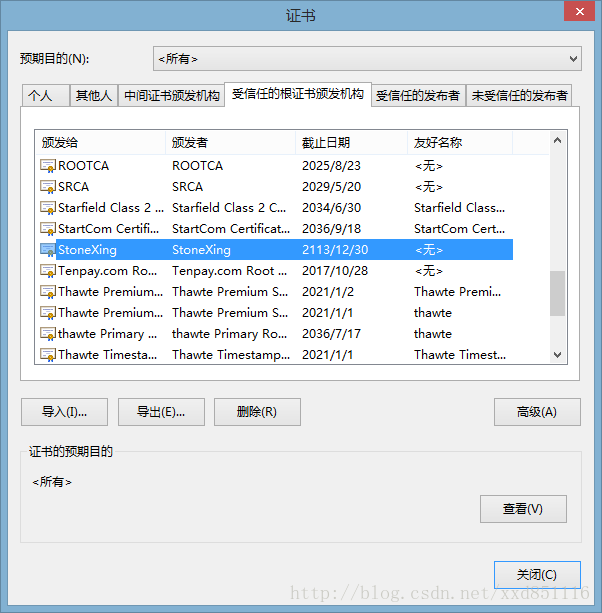
五、配置tomcat服务器
|
1
2
3
4
5
|
<connector port="8443" protocol="http/1.1" sslenabled="true" clientauth="false" sslprotocol="tls" keystorefile="d:\\tomcat.keystore" keystorepass="888888" truststorefile="d:\\tomcat.keystore" truststorepass="888888" /> |
注意服务端证书名保持一致
属性说明:
- clientauth:设置是否双向验证,默认为false,设置为true代表双向验证
- keystorefile:服务器证书文件路径
- keystorepass:服务器证书密码
- truststorefile:用来验证客户端证书的根证书,此例中就是服务器证书
- truststorepass:根证书密码
六、测试
https://localhost:8443/
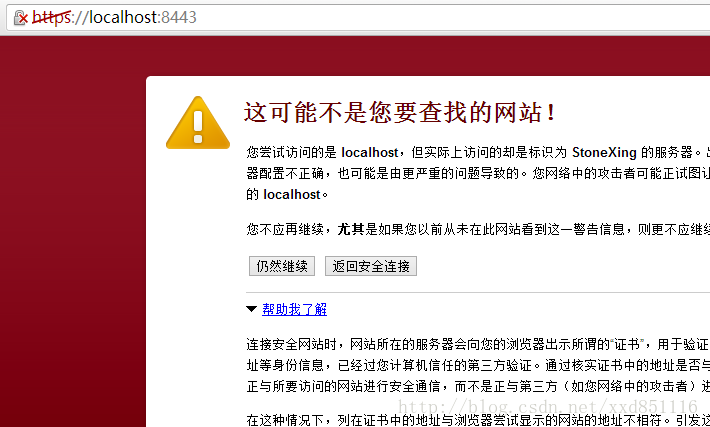
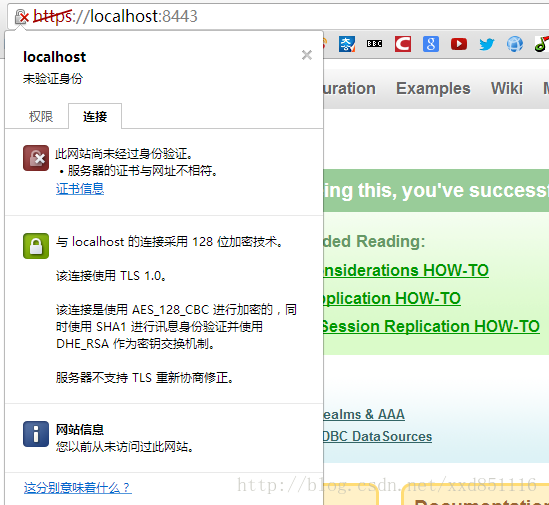
服务器的证书与网址不相符问题需要理解浏览器做了什么:
1、浏览器将自己支持的一套加密规则发送给网站。
2、网站从中选出一组加密算法与hash算法,并将自己的身份信息以证书的形式发回给浏览器。证书里面包含了网站地址,加密公钥,以及证书的颁发机构等信息。
3、获得网站证书之后浏览器要做以下工作:
a) 验证证书的合法性(颁发证书的机构是否合法,证书中包含的网站地址是否与正在访问的地址一致等),如果证书受信任,则浏览器栏里面会显示一个小锁头,否则会给出证书不受信的提示。
b) 如果证书受信任,或者是用户接受了不受信的证书,浏览器会生成一串随机数的密码,并用证书中提供的公钥加密。
c) 使用约定好的hash计算握手消息,并使用生成的随机数对消息进行加密,最后将之前生成的所有信息发送给网站。
以上就是本文的全部内容,希望对大家的学习有所帮助,也希望大家多多支持服务器之家。
原文链接:http://blog.csdn.net/xxd851116/article/details/18701731
















